随着网络的进步,现在网站上出现了很多一键装机软件。晨枫u盘一键装机就是其中一个,最近就有不少用户想要了解晨枫u盘一键装机的详细教程,那么今天小编就来教教大家晨枫u盘一键装机怎么操作。下面就让我们一起来看看吧!
晨枫u盘一键装机的详细教程:
1、使用晨枫U盘启动制作工具启动U盘。

2、找到Windows7系统的iso镜像,解压所有文件到你的U盘的根目录下
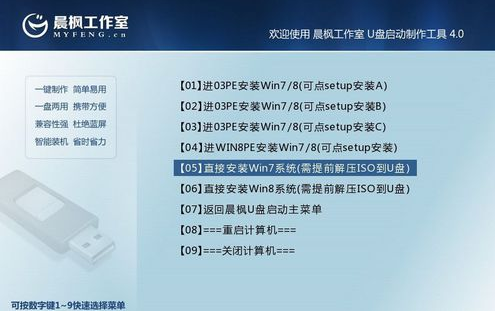
3、我们在U盘里找到bootmgr的文件,命名为win7mgr。然后用U盘启动电脑,就会进入pe系统自动帮助我们安装系统了!
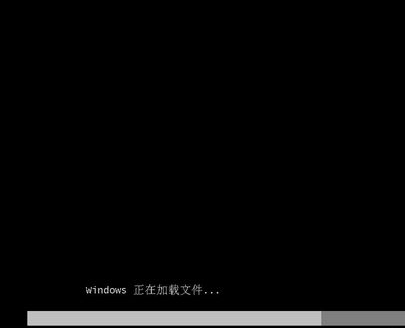
4、最后我们经过设置完成后就可以正常使用啦!

以上就是关于晨枫u盘一键装机怎么操作的详细教程啦!希望能够帮助到大家!
以上是晨枫u盘一键装机的详细教程的详细内容。更多信息请关注PHP中文网其他相关文章!




